Cómo instalar Minecraft en Ubuntu 22.04 y 20.04
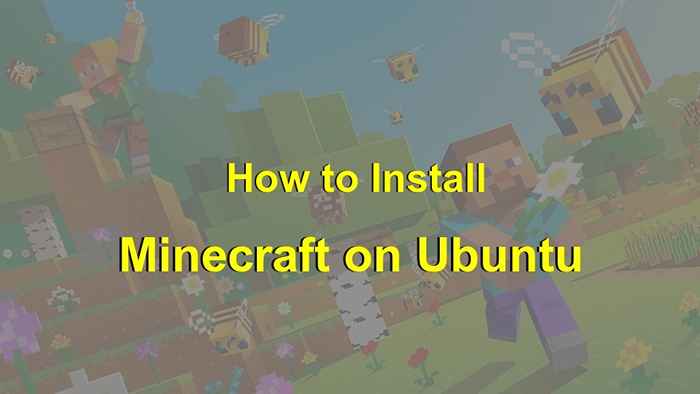
- 4798
- 261
- Mario Gollum
¿Ha estado buscando respuestas sobre cómo instalar Minecraft en Ubuntu?? Has venido al lugar correcto! Este artículo abordará todo lo que necesita saber sobre la instalación de Minecraft en Ubuntu. Si estás leyendo esto, es probable que ya te hayas enamorado de Minecraft y quieras seguir jugando en tu máquina Ubuntu. Sin embargo, el proceso de instalación no es tan simple como en otras plataformas como Windows o Mac OS.
Si está leyendo este artículo, entonces suponemos que ya ha intentado instalar el juego desde su sitio web (si no, hágalo ahora). Desafortunadamente, debido a la naturaleza de Linux y sus protocolos de seguridad, el instalador no funcionará directamente con un sistema operativo como
Requisitos previos
La versión Java de Minecraft se basa en algunos requisitos previos para ejecutar en Ubuntu.
- Primero, la computadora debe tener una arquitectura de 64 bits.
- En segundo lugar, debe tener una versión apropiada de Java instalada.
- Por último, debe tener algún tipo de acceso a Internet.
- Minecraft requiere una clave de licencia para jugar, que puede comprar en el sitio web de Minecraft.
Paso 1 - Instalación de Java en Ubuntu
La versión Java de Minecraft se basa en algunos requisitos previos para ejecutar en Ubuntu. Primero, la computadora debe tener una arquitectura de 64 bits. En segundo lugar, debe tener una versión apropiada de Java instalada. Para verificar su versión Java actual, abra terminal y escriba:
Java -Versión Si ves Java versión 1.8.0 o más, entonces estás listo para ir. Si no ve ninguna versión o inferior a 1.8 Entonces necesitas instalar Java. En ubuntu 18.04 y posterior, instale Java usando apt-get:
sudo apt instalación predeterminado-jre Paso 2 - Instalación de Minecraft en Ubuntu
Minecraft está disponible como paquetes Debian y paquetes Snap. Puede elegir cualquiera de los métodos a continuación para instalar Minecraft en los sistemas Ubuntu.
- Usando el paquete Debian
Siga los pasos a continuación para instalar Minecraft utilizando el paquete Debian:
Descargue el paquete de Minecraft Debian de sus sitios oficiales.wget -o ~/minecraft.Deb https: // Launcher.mojang.com/descargar/minecraft.debutanteA continuación, ejecute el siguiente comando para instalar el paquete de Debian descargado.
Sudo Apt Install ~/Minecraft.debutanteUna vez que el comando termine con éxito, Minecraft se instalará en su sistema.
- Usando el paquete Snap
Snap proporciona una forma más fácil de instalar paquetes en sistemas Linux. Ubuntu 20.Las versiones 04 y posteriores tienen un Daemon Snap predeterminado configurado. Para instalar el lanzador de Minecraft, abra un terminal y escriba:
SUDO Snap Install MC-Installer
Paso 3 - Iniciar juego de Minecraft
Inicie sesión en el Administrador de escritorio de Ubuntu. Haga clic en el icono Show Aplications y busque Minecraft. Verá un icono de lanzador como se muestra a continuación:
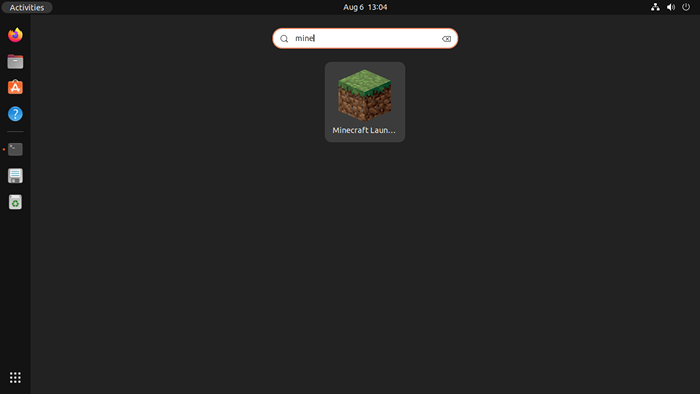 Ícono del lanzador de Minecraft
Ícono del lanzador de MinecraftHaga clic en el icono del lanzador para iniciar la aplicación Minecraft. Durante el inicio, Minecraft se actualizará.
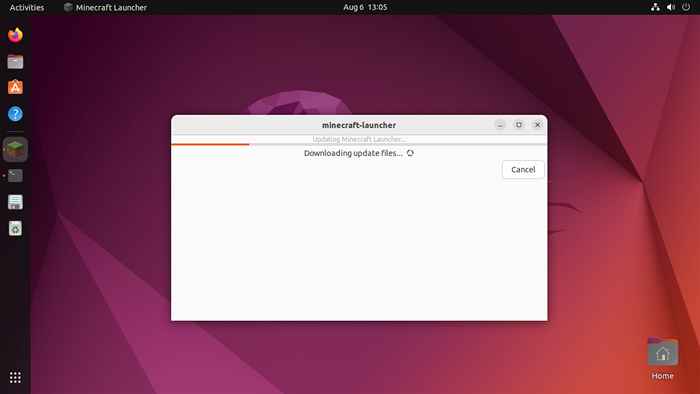 Actualización de Minecraft
Actualización de MinecraftUna vez que comenzó el juego, verás una pantalla de inicio de sesión. Use su cuenta de Microsoft para iniciar sesión y comenzar el juego.
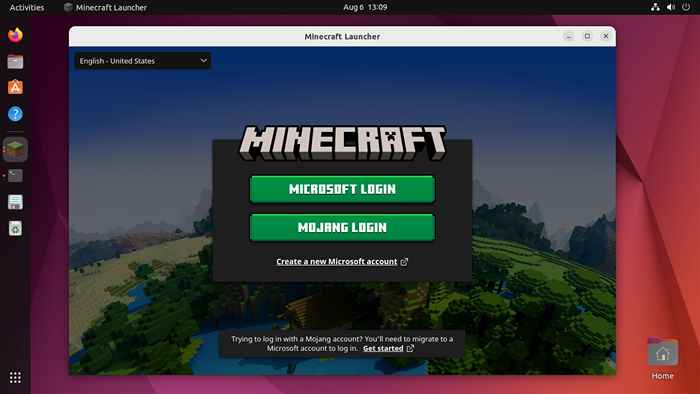 Pantalla de inicio de sesión de Minecraft
Pantalla de inicio de sesión de MinecraftPaso 4 - Desinstalar Minecraft
No creo que un amante del juego de Minecraft quiera eliminarlo. Pero en algunos casos, es posible que deba eliminarlo de su sistema. Puede eliminar Minecraft de Ubuntu según el tipo de instalación.
- Paquete Debian: Desinstale la instalación de Minecraft con el paquete Debian:
sudo apto eliminar--pureza minecraft-launchersudo apt auto-limpieza #para eliminar paquetes innecesarios - Paquete Snap:Los usuarios han instalado Minecraft usando paquetes Snap, ejecute el siguiente comando para desinstalarlo:
sudo snap elimina MC-Installer
Conclusión
Instalar Minecraft en Ubuntu puede ser un desafío, pero es posible con la preparación correcta. Instale Java en Ubuntu primero y luego descargue el instalador del sitio web oficial de Minecraft. Una vez que se completa la instalación, puede iniciar el juego desde el menú Aplicaciones o con un atajo de teclado. Finalmente, recuerde lanzar el juego en modo Unity para una experiencia más agradable.
- « Cómo ejecutar un comando en salidas de script bash
- (Resuelto) La clave se almacena en Legacy Trusted.GPG Keyring »

